
Mengatur Mail iCloud di semua perangkat Anda
Setelah membuat alamat email utama Mail iCloud, Anda dapat menggunakan Mail iCloud di iCloud.com serta di iPhone, iPad, iPod touch, Mac, dan komputer Windows. Untuk tinjauan mengenai apa yang dapat dilakukan dengan iCloud, silakan baca Mengirim dan menerima Mail iCloud di semua perangkat dan memperbarui pengaturan Mail. Jika Anda memiliki langganan iCloud+, Anda juga dapat mengatur domain email khusus untuk mempersonalisasi Mail iCloud.
Catatan: Pastikan Anda masuk dengan ID Apple yang sama di setiap perangkat. Anda tidak akan dapat mengirim atau menerima email dari alamat Mail iCloud di perangkat jika Anda tidak masuk dengan ID Apple atau Mail iCloud dimatikan di perangkat tersebut. Jika Anda memiliki perangkat dengan iCloud Drive dimatikan, pengaturan Mail Anda tidak akan diperbarui di perangkat tersebut.
Mengatur Mail iCloud di iPhone, iPad, atau iPod touch
Di iPhone, iPad, atau iPod touch Anda, buka Pengaturan > [nama Anda] > iCloud.
Jika Anda ingin mengirim dan menerima Mail iCloud di perangkat, lakukan salah satu tindakan berikut:
iOS 16, iPadOS 16, atau versi lebih baru: Ketuk Mail, lalu nyalakan “Gunakan di [perangkat] ini”.
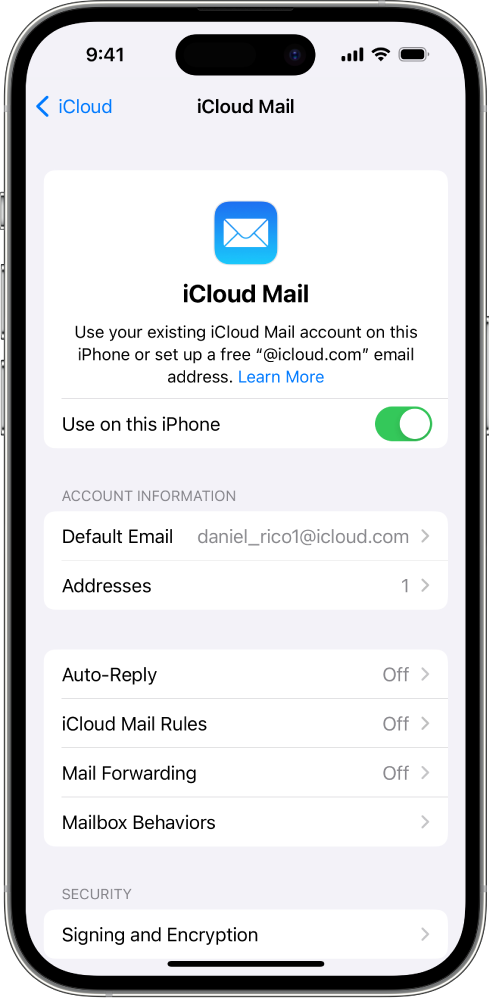
iOS 15, iPadOS 15, atau versi lebih lama: Nyalakan Mail iCloud (atau Mail).
Jika Anda ingin tetap memperbarui pengaturan Mail di seluruh perangkat, nyalakan iCloud Drive. Pengaturan berikut tetap diperbarui:
Urutan kotak mail Anda (untuk semua perangkat iOS dan iPadOS)
Saran alamat email (untuk semua perangkat iOS, iPadOS, dan macOS)
VIP (untuk semua perangkat iOS, iPadOS, dan macOS)
Untuk melihat Mail iCloud, buka app Mail. Ketuk kotak mail atau folder di bagian iCloud.
Untuk informasi lebih lanjut mengenai cara menggunakan Mail di iPhone, iPad, atau iPod touch, silakan baca salah satu panduan berikut:
Petunjuk Pengguna iPhone: Mengirim email di Mail di iPhone dan Mengatur email di kotak mail di iPhone
Petunjuk Pengguna iPad: Mengirim email di Mail di iPad dan Mengatur email di kotak mail di iPad
Petunjuk Pengguna iPod touch (iOS 15 atau versi lebih lama): Mengirim email di Mail di iPod touch dan Mengatur email di kotak mail di iPod touch
Mengatur Mail iCloud di Mac Anda
Di Mac, lakukan salah satu tindakan berikut:
macOS 13.3 atau versi lebih baru: Pilih menu Apple
 > Pengaturan Sistem, klik [nama Anda] di bagian atas bar samping, klik iCloud, klik Mail iCloud, lalu nyalakan Selaraskan Mac ini.
> Pengaturan Sistem, klik [nama Anda] di bagian atas bar samping, klik iCloud, klik Mail iCloud, lalu nyalakan Selaraskan Mac ini.macOS 13 hingga 13.2: Pilih menu Apple
 > Pengaturan Sistem, klik [nama Anda] di bagian atas bar samping, klik iCloud, klik Mail iCloud, lalu klik Nyalakan.
> Pengaturan Sistem, klik [nama Anda] di bagian atas bar samping, klik iCloud, klik Mail iCloud, lalu klik Nyalakan.macOS 12 atau versi lebih lama: Pilih menu Apple
 > Preferensi Sistem, klik ID Apple, klik iCloud, lalu pilih Mail iCloud (atau Mail).
> Preferensi Sistem, klik ID Apple, klik iCloud, lalu pilih Mail iCloud (atau Mail).
Agar pengaturan Mail selalu terbarui di semua perangkat Anda, pilih atau nyalakan Mail di iCloud Drive. Pengaturan berikut tetap diperbarui:
Pengirim yang diblokir (untuk semua perangkat macOS)
Saran alamat email (untuk semua perangkat iOS, iPadOS, dan macOS)
Nama bendera (untuk semua perangkat macOS)
Peraturan Mail (untuk semua perangkat macOS)
Tanda tangan (untuk semua perangkat macOS)
Kotak Mail Cerdas (untuk semua perangkat macOS)
VIP (untuk semua perangkat iOS, iPadOS, dan macOS)
Untuk melihat Mail iCloud, buka app Mail. Klik kotak mail atau folder di bagian iCloud.
Untuk informasi lebih lanjut mengenai cara menggunakan Mail di Mac, silakan baca Panduan Pengguna Mail untuk Mac.
Mengatur Mail iCloud di komputer Windows
Silakan baca artikel Mengatur Kalender dan Kontak iCloud di Outlook di komputer Windows Anda pada Panduan Pengguna iCloud untuk Windows.
Menggunakan Mail iCloud di iCloud.com
Anda dapat mengakses Mail iCloud dari peramban web di ponsel, tablet, atau komputer.
Buka icloud.com/mail lalu masuk dengan ID Apple.
Untuk mengetahui informasi lebih lanjut mengenai cara menggunakan Mail iCloud di iCloud.com, silakan baca salah satu panduan berikut:
Di ponsel: Menggunakan Mail iCloud di iCloud.com
Di tablet: Menggunakan Mail iCloud di iCloud.com
Di komputer: Menggunakan Mail iCloud di iCloud.com
Silakan baca artikel Dukungan Apple Pengaturan server Mail iCloud untuk app klien email lainnya untuk mengatur Mail iCloud di app email lainnya.